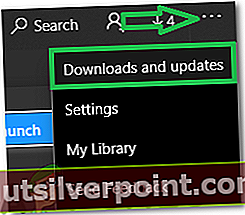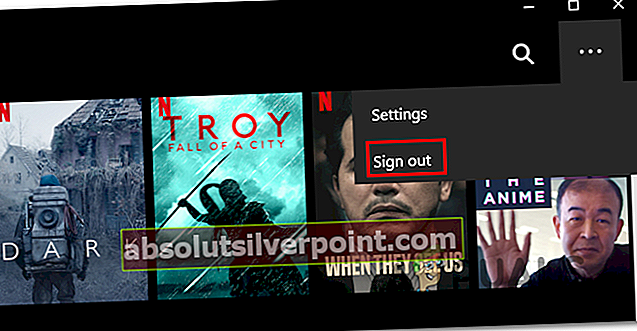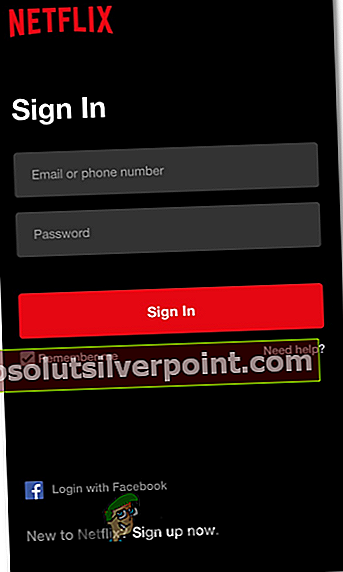Niektorí používatelia systému Windows 10 hlásia, že zrazu nemôžu otvoriť Netflix 10 UWP (Universal Windows Platform) žiadosť. Chyba, ktorú dostanú, je "Prepáčte, vyskytol sa problém s komunikáciou s Netflixom." Prosím skúste znova." sprevádzané Kód chyby H403. Vo väčšine prípadov sa problém údajne vyskytne pri pokuse o otvorenie aplikácie Netflix alebo pri pokuse o streamovanie určitého obsahu.

Netflix Kód chyby H403 obvykle poukazuje na nejaký problém s dočasnými informáciami, ktoré sa ukladajú vo vašom počítači. Ak je tento scenár použiteľný, mali by ste byť schopní problém vyriešiť prihlásením na inom zariadení, obnovením aplikácie Netflix UWP alebo jej úplnou opätovnou inštaláciou.
Ak narazíte na Kód chyby H404,pravdepodobne sa vám zobrazuje táto správa kvôli skutočnosti, že vaša aplikácia UWP je zastaraná. V takom prípade môžete problém vyriešiť aktualizáciou aplikácie pomocou funkcie aktualizácie Windows Store.
Ak však zlyhajú iné možnosti, mali by ste zvážiť použitie nástroja Obnovovanie systému alebo dokonca čistú inštaláciu alebo opravu inštalácie na vyriešenie konfliktu softvéru alebo nesprávne nainštalovanej aktualizácie systému Windows.
Aktualizuje sa aplikácia Netflix UWP
Ak sa stretávate iba s Kód chyby H403pri pokuse o streamovanie obsahu prostredníctvom UWP (aplikácia pre Windows 10) je možné, že sa vám zobrazuje chyba v dôsledku zastaranosti aplikácie. V takom prípade môžete problém ľahko vyriešiť tak, že vynútite aktualizáciu aplikácie Netflix.
Túto operáciu je možné vynútiť priamo z ponuky Microsoft Store. Mnoho postihnutých používateľov potvrdilo, že táto operácia im konečne umožnila normálne používať aplikáciu Netflix.
Poznámka: V predvolenom nastavení je Microsoft Store nakonfigurovaný na automatickú aktualizáciu aplikácií UWP vždy, keď používateľ aplikáciu UWP nepoužíva.
Tu je rýchly sprievodca aktualizáciou aplikácie Netflix UWP na najnovšiu verziu:
- Stlačte Kláves Windows + R otvoriť a Bež dialógové okno. Ďalej zadajte „Ms-windows-store: // home“ a stlačte Zadajte otvoríte predvolený hlavný panel Microsoft Store.

- V obchode Microsoft Store kliknite na ikonu akčné tlačidlo (pravý horný roh) a potom kliknite na Súbory na stiahnutie a aktualizácie zo zoznamu dostupných možností.
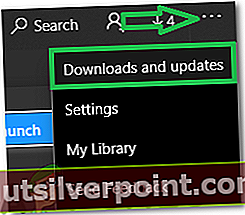
- Vnútri Súbory na stiahnutie a aktualizácie obrazovke, stlačte Získajte aktualizácie tlačidlo a počkajte, kým sa nezobrazí ikona Aplikácia Netflix je aktualizovaný na najnovšiu verziu.

- Po nainštalovaní najnovšej verzie Netflix UWP reštartujte počítač so systémom Windows a skontrolujte, či sa problém nevyrieši pri ďalšom spustení systému. Pokúste sa znova streamovať obsah z aplikácie.
Prihlasovanie na inom zariadení
Ako sa ukázalo, ak pri streamovaní obsahu Netflix neustále prepínate medzi mobilným a počítačom, je možné, že Chyba Netflix H403 sa zobrazuje z dôvodu dočasných údajov, ktoré sa ukladajú lokálne. Ak je tento scenár použiteľný, mali by ste byť schopní problém vyriešiť prihlásením na inom zariadení, ktoré používa rovnakú sieť ako počítač, ktorý spúšťa Chyba Netflix H403.
Poznámka: Nezabudnite, že ak ste už rovnakým účtom prihlásení na inom zariadení (mimo vašej siete), najskôr sa z neho odhláste a potom postupujte podľa pokynov uvedených nižšie.
V ideálnom prípade by ste sa mali prihlásiť pomocou mobilného zariadenia pripojeného k rovnakej sieti, aby ste vymazali dočasné údaje spojené s vaším účtom.
Tu je rýchly sprievodca prihlásením na inom zariadení, aby sa vyriešilo Chyba Netflix H403:
- V počítači, na ktorom narazíte na problém, otvorte ikonu Aplikácia Netflix a kliknite na tlačidlo akcie (pravý horný roh). Ďalej kliknite na Odhlásiť Sa z novoobjaveného kontextového menu.
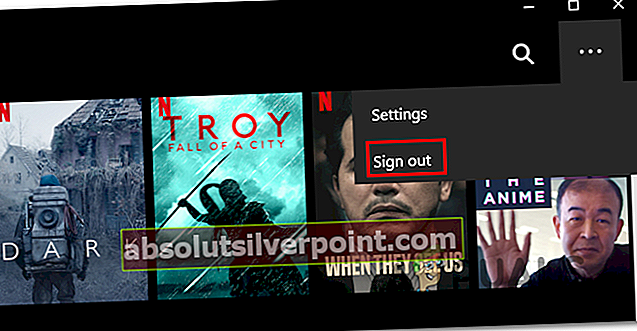
- Po úspešnom odhlásení z aplikácie Netflix UWP zdvihnite mobilné zariadenie a pripojte ho k rovnakej sieti, ku ktorej je pripojený váš počítač (PC alebo Mac).
- Keď je mobilné zariadenie správne pripojené k rovnakej sieti, otvorte aplikáciu Netflix a prihláste sa pomocou rovnakého účtu.
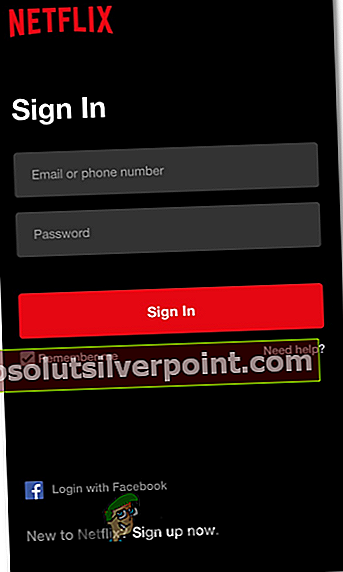
- Po úspešnom prihlásení na mobilnom zariadení streamujte akýkoľvek typ obsahu, potom sa znova odhláste a znova sa prihláste na stolnom počítači.
- Po vymazaní dočasných údajov spojených s vaším účtom by ste sa už nemali stretávať s Chyba Netflix H403pri použití aplikácie Windows 10 UWP.
Obnovenie alebo odinštalovanie aplikácie Netflix UWP
Ak vám vyššie uvedené metódy neumožnili vyriešiť problém, existuje veľká pravdepodobnosť, že k problému dôjde v dôsledku série dočasných súborov, ktoré sú lokálne uložené. Táto nekonzistencia s najväčšou pravdepodobnosťou nakoniec vynúti spustenie Windows Store, aby otvorilo staršiu verziu, aj keď bola nainštalovaná najnovšia verzia.
Ak chcete problém vyriešiť v tomto prípade, skúste resetovať aplikáciu spolu s dočasným priečinkom Netflix alebo odinštalovaním a opätovným stiahnutím aplikácie. Túto konkrétnu opravu odporúča aj podpora servera Netflix na vyriešenie problému "Prepáčte, vyskytol sa problém s komunikáciou s Netflixom." Prosím skúste znova." (Kód chyby H403).
Začnite sprievodcom uvedeným nižšie a druhým pokračujte až v prípade, že resetovanie aplikácie Netflix problém nevyrieši:
Resetuje sa aplikácia Netflix
- Stlačte Kláves Windows + R otvoriť a Bež dialógové okno. Ďalej zadajte „ms-settings: appsfeatures ‘a stlačte Zadajte otvoriť Aplikácie a funkcie menu z nastavenie aplikácia
- Vnútri Aplikácie a funkcie ponuky, posuňte sa nadol do pravej časti obrazovky a posuňte sa nadol v zozname nainštalovaných aplikácií UWP a vyhľadajte stránku Netflix pp.
- Keď sa vám ju podarí nájsť, kliknutím na ňu raz rozbaľte ponuku a potom kliknite na Pokročilé nastavenia.
- Hneď ako to urobíte, posuňte sa nadol na kartu Reset a kliknite na tlačidlo Reset (dvakrát, aby ste potvrdili operáciu).
POZNÁMKA: Táto operácia vymaže všetky dočasné údaje spojené s aplikáciou Netflix a vráti všetky miestne nastavenia na predvolené hodnoty.
- Po dokončení operácie znova spustite aplikáciu Netflix UWP a skontrolujte, či je problém teraz vyriešený.
Preinštalovanie aplikácie Netflix
- Stlačte Kláves Windows + R otvoriť a Bež dialógové okno. Ďalej zadajte „Ms-settings: appsfeatures“a stlačte Zadajte otvoriť Programy a funkcie záložka nastavenie aplikácia
- Ďalej vyhľadajte aplikáciu Netflix tak, že prejdete na Program a funkcie a prechádzanie zoznamom aplikácií nadol.
- Potom urobte výber Aplikácia Netflix a kliknite na ikonu Ponuka Advanced hypertextový odkaz. V novej ponuke kliknite na Odinštalovať (pod Odinštalovať oddiel), aby ste potvrdili proces odinštalovania.
- Po dokončení operácie reštartujte počítač a počkajte na dokončenie ďalšieho spustenia.
Poznámka: Po vykonaní tohto kroku sa vaša inštalácia Netflix UWP efektívne vráti.
- Po dokončení ďalšieho spustenia stlačte Kláves Windows + R otvoriť ďalší Bež dialógové okno. Tentokrát napíšte „Ms-windows-store: // home“ a stlačte Zadajte otvoriť Microsoft Store.
- Ďalej pomocou vyhľadávacej funkcie Microsoft Store (pravá horná časť obrazovky) vyhľadajte Netflix.
- Klikni na Získajte tlačidlo spojené s Netflixom na stiahnutie a inštaláciu aplikácie.
- Po opätovnej inštalácii aplikácie znova spustite program Netflix UWP a skontrolujte, či sa s ním stále stretávate Kód chyby H403chyba pri pokuse o streamovanie určitého obsahu.
Používanie nástroja Obnovovanie systému
Keby ste si všimli iba Kód chyby H403sa objaví po nedávnej aktualizácii Windows Update alebo vám žiadna z vyššie uvedených metód neumožnila vyriešiť tento problém, je veľmi pravdepodobné, že sa problém objaví v dôsledku zle nainštalovanej aktualizácie WIndows alebo v dôsledku nejakej nekonzistencie tretích strán (najčastejšie spôsobenej nadmernou ochranou). Suita 3. strany).
Ak je tento scenár použiteľný, vašou poslednou šancou na vyriešenie problému bez straty údajov je použiť pomôcku na obnovenie systému na uvedenie vášho počítača do zdravého stavu, v ktorom k okolnostiam, ktoré v súčasnosti spôsobujú chybový kód, vôbec nedošlo.
Ak si nie ste istí, ako používať obslužný program Obnovovanie systému, postupujte podľa pokynov tu. Prevedie vás krokmi, ako nájsť vhodný bod obnovenia a pomocou ktorého sa počítač vráti do zdravého stavu.
Poznámka: V prípade, že ste nedokázali nájsť vhodný bod obnovenia systému alebo problém pretrváva aj po použití tohto nástroja, máte posledné možnosti vykonať opraviť inštalovať alebo a čistá inštalácia.
Značky netflix